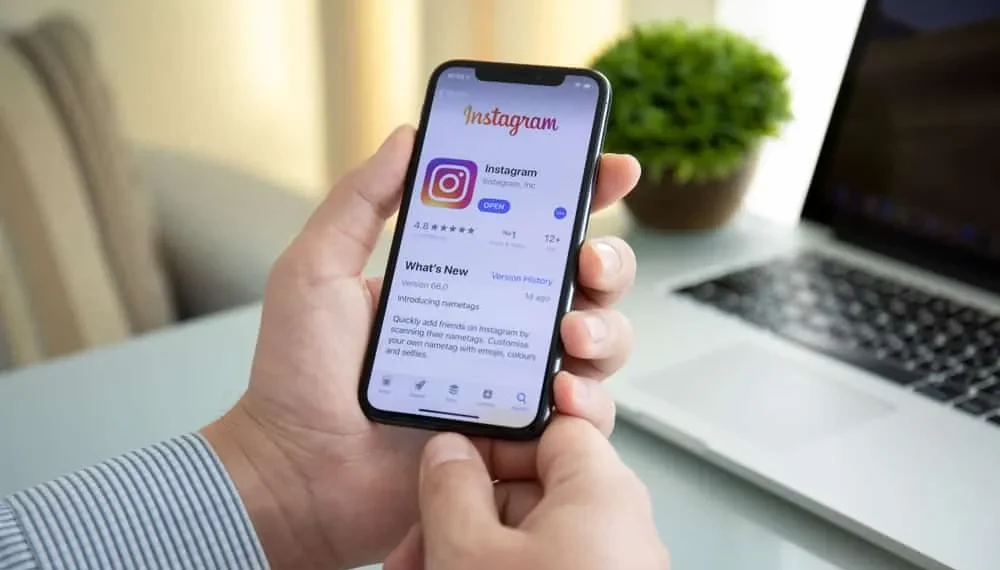Instagram — это веселая платформа для социальных сетей, тем более что это позволяет людям общаться с помощью фотографий. Вы можете поделиться фотографиями с кем угодно в вашем DMS в Instagram, и когда вы это сделаете, вы также можете вернуться, чтобы увидеть фотографии, которые вы им отправили. Кроме того, вы можете поделиться видео, и эта функция чата привлекла многих людей для использования Instagram за последние годы.
Быстрый ответИтак, как я могу увидеть фотографии, которые я отправил в Instagram? Фотографии, которые вы отправляете кому -то, хранятся в ваших чатах с ними. Если вы откроете их чаты и проверяете по совместному использованию СМИ, вы должны увидеть все фотографии и другие файлы, которыми вы поделились. Таким образом, даже фотографии, которые вы отправили давным -давно, все еще будут доступны, при условии, что вы не удалили разговорной чат с ними.
Это руководство рассказывает о том, как отправлять фотографии кому -то в Instagram и как просмотреть фотографии, отправленные в Instagram. Кроме того, мы обсудим различные варианты просмотра отправленных фотографий и завершить часто задаваемыми вопросами о обмене и просмотре фотографий в Instagram.
Как отправить фотографии кому -то в Instagram
В Instagram есть функция прямого сообщения (DM) , которая позволяет людям общаться на платформе. Используя приведенные ниже шаги, вы можете добавить фотографию или видео при обмене кому -то в Instagram.
- Откройте свою учетную запись Instagram и войдите в систему .
- На домашней странице вы должны увидеть значок бумажного самолета в правом верхнем углу. Нажмите здесь.
- На следующем экране вы увидите отправленные сообщения. Нажмите значок Plus (+) в правом верхнем углу.
- Список ваших получателей будет отображаться. Выберите человека, которого вы хотите сообщить, и нажмите на флажок рядом с их именем.
- На странице разговора введите свое сообщение или нажмите значок фотографии в правом нижнем углу.
- Выберите фото, чтобы поделиться, затем нажмите кнопку « Отправить синюю».
Теперь, когда вы знаете, как отправлять фотографии в Instagram, как насчет того, чтобы увидеть отправленные вами изображения?
Как увидеть отправленные фотографии в Instagram
Видеть фотографии, общие через Instagram, не должно вас беспокоить. Следуйте простым шагам ниже.
- Откройте приложение Instagram и войдите в свою учетную запись . Вы также можете получить доступ к Instagram с вашего ПК.
- Первым экраном после входа в систему должен быть домашняя страница с отображением всех ваших каналов.
- Вверху найдите и нажмите на значок бумаги , чтобы открыть свой мессенджер.
- Затем откроется страница чата, и все ваши чаты будут отображаться.
- В списке выберите чат , который вы хотите увидеть, отправленные им сообщения, и нажмите на него. В качестве альтернативы ищите имя пользователя в поле поиска в верхней части.
- После того, как входящий входящий в патчете нажмите на имя пользователя рядом с изображением их профиля в верхней части страницы.
- На следующей странице найдите общий раздел. Вы получите все фотографии и другие средства массовой информации между вами и тем человеком.
Приведенные выше шаги работают для любого пользователя в Instagram, которого вы хотите просмотреть фотографии, которые вы им отправили. Однако, если отправленные фотографии имели функцию исчезновения, вы не можете получить доступ к ним, используя перечисленные шаги.
Как увидеть исчезающие фотографии, отправленные в Instagram
Недавние обновления в Instagram представили функцию исчезновения, где пользователи могут обмениваться сообщениями и фотографиями и устанавливать их для исчезновения через данный момент. Если вы отправляете исчезающие фотографии кому -то в Instagram, нет возможности получить к ним доступ к ним позже. Тем не менее, вы можете увидеть, открыты ли картинки, открыты или кто -то зафиксировал скриншот.
Для этого откройте приложение Instagram. В верхней части экрана щелкните значок Messenger в верхней части ваших каналов. На следующем экране откроется экран разговора, и вы должны выбрать конкретный разговор , который вы хотите просмотреть. Оттуда вы увидите статус отправленных фотографий .
Вывод
Instagram является популярным приложением для каналов Instagram, и его функции позволяют людям делиться фотографиями и видео. Иногда вам может потребоваться увидеть фотографии, которые вы кто -то отправили; Это руководство охватывает различные способы этого достичь. Используя обсуждаемые методы, вы должны легко увидеть отправленные картинки в Instagram.
Часто задаваемые вопросы
Могу я увидеть фотографии, которые я отправил кому -то в Instagram?
Да, ты можешь. Все, что вам нужно, это перейти к конкретному разговору о человеке, на который вы отправили фотографии, и если вы проверите их профиль или внизу экрана, как обсуждалось в статье, вы увидите все отправленные фотографии.
Могу я увидеть исчезающие фотографии, отправленные в Instagram?
Нет, ты не можешь. Тем не менее, вы можете увидеть, были ли открыты фотографии и их другой статус.